Pada tutorial Photoshop ini saya membahas tentang beberapa contoh efek menggunakan filter blur. Filter ini sudah ada sejak Photoshop zaman Majapahit versi lama. Secara umum efek ini biasa digunakan untuk membuat sebuah gambar nampak kabur, sehingga kelihatan tidak jelas. Digunakan juga untuk memberikan kesan objek yang bergerak dengan cepat, atau untuk membuat sebuah model foto nampak lebih fokus.
Sebagai contohnya, berikut ini kita akan menerapkan beberapa jenis filter Blur pada sebuah foto.
Langkah 3
Setelah gambar model berada pada layer yang lain, sekarang aktifkan / pilih layer background. Layer background ini yang akan kita beri efek blur.
Berikut ini adalah filter blur yang seringkali saya gunakan, misalnya :
- Gaussian blurDengan filter blur ini kita akan membuat gambar model nampak lebih fokus daripada gambar latar belakangnya. Nilai radius boleh diubah-ubah untuk menentukan tingkat kekaburan gambar.
Contoh gambar dengan Gaussian Blur
- Motion BlurDengan filter blur ini kita boleh membuat sebuah objek / model foto nampak bergerak dengan cepat. Kadar kekaburan gambar bisa dilakukan dengan mengubah nilai pada Distance. Sedangkan arah gerakan kabur boleh diatur dengan mengubah nilai darjah pada Angle.
Contoh gambar dengan Motion Blur
- Radial BlurFilter blur ini mempunyai dua pilihan, iaitu Spin dan Zoom. Spin digunakan untuk membuat efek kabur dengan bentuk putaran. Sedangkan Zoom digunakan untuk membuat efek kabur dengan arah dari tengah ke tepi. Tingkat kekaburan gambar boleh diatur dengan mengubah nilai pada Amount.
Contoh gambar dengan Radial Blur > Spin
Contoh gambar dengan Radial Blur > Zoom
Selain digunakan untuk membuat kesan kabur, efek blur boleh dikombinasikan lagi dengan penggunaan layer blending untuk membuat efek lain yang lebih menarik.




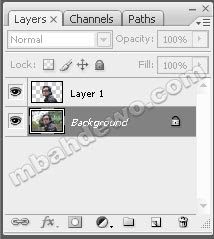
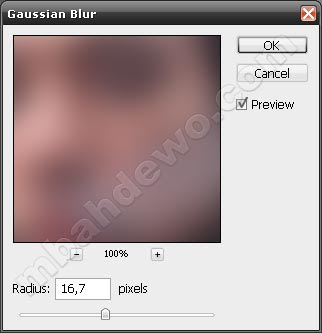

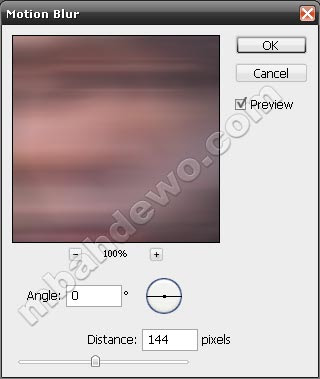





No comments:
Post a Comment